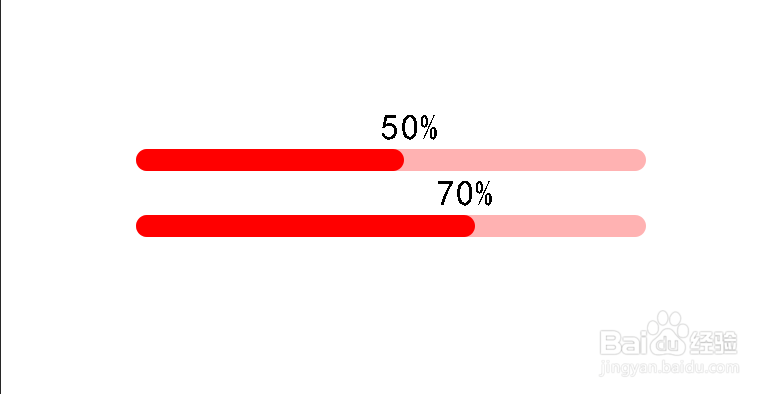ps如何制作缓冲进度条
1、1:新建画布,快捷键ctrl+N
2、2:点击图形工具,点圆角矩形工具,在画布上画出进度条,颜色我们填充为红色
3、3:复制图层,ctrl+j
4、4:自由变换ctrl+T缩短复制图层的进度条
5、5:修改图层1的不透明度,修改成百分之30
6、6:我们可以多复制几层,这样一个好看的进度条就做好了
声明:本网站引用、摘录或转载内容仅供网站访问者交流或参考,不代表本站立场,如存在版权或非法内容,请联系站长删除,联系邮箱:site.kefu@qq.com。
阅读量:28
阅读量:96
阅读量:91
阅读量:96
阅读量:93